9 personverninnstillinger for iPhone du bør slå på nå

Apple gjør en bedre jobb enn de fleste selskaper når det gjelder personvern. Men ikke alle standardinnstillingene på iPhone er i brukerens beste interesse.
Det er mange grunner til at iPhone kan ende opp med å samle for mange dupliserte kontakter, som å synkronisere kontakter med en e-postklient, bruke iCloud eller en feil med adresseboken din. Hvis kontaktappen din viser flere (dupliserte) resultater når du slår opp noen, kan det være på tide å starte kontaktrensingen.
Men hva om det er alt for mange dupliserte kontakter på enheten din (noen du kanskje ikke engang har lagt merke til)? Vel, løsningen er her, hvis det er ditt nåværende problem. Med iOS 16 vil Apple introdusere automatisk gjenkjenning av dupliserte kontaktkort på iCloud eller enhet og muligheten til å slå dem sammen hvis du ønsker det.
I dette innlegget vil vi vise deg hvordan du gjør det! La oss gå!
Relatert: Live tekst i videoer: Hvilke iPhones og iPads støttes?
Slik slår du sammen dupliserte kontakter på iPhone
Start Kontakter- appen på din iPhone .
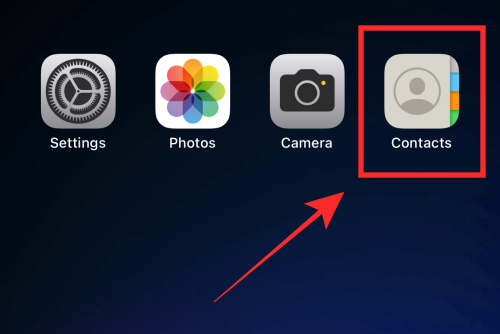
Under «Lister» trykker du på Alle iCloud .
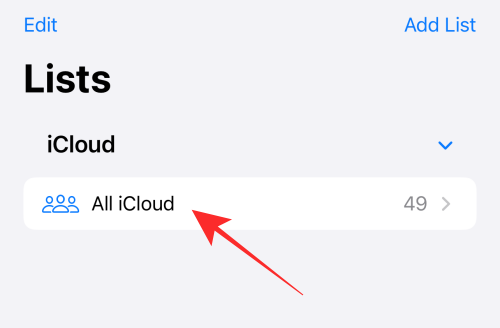
Merk: Hvis du ikke har synkronisert iPhone-kontakter til iCloud, vil du se "Alle iPhone" under Lister. Trykk på "Alle iPhone" for å gå til Kontakter.
Hvis det er noen dupliserte kontakter, vil du se dem nevnt rett over kontaktlisten som "Duplikater funnet" sammen med antall dupliserte kontakter.
Trykk på Duplikater funnet .
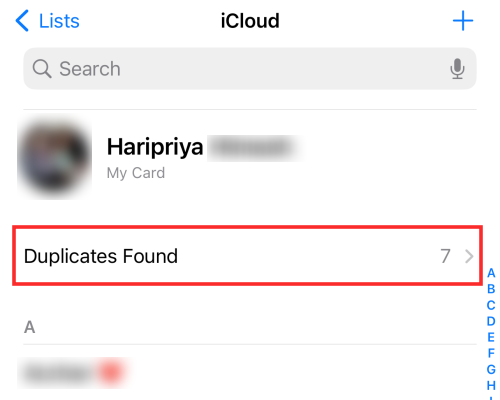
På overløpsmenyen vil du se listen over dupliserte kontakter (med antall dupliserte kort). Du har to alternativer her: slå sammen alle kontakter samtidig, eller slå sammen valgte kontakt(er) manuelt.
Alternativ 1: Slå sammen alle duplikater samtidig
For å slå sammen alle dupliserte kontakter i ett slag, trykk på Slå sammen nederst på overløpsmenyen.
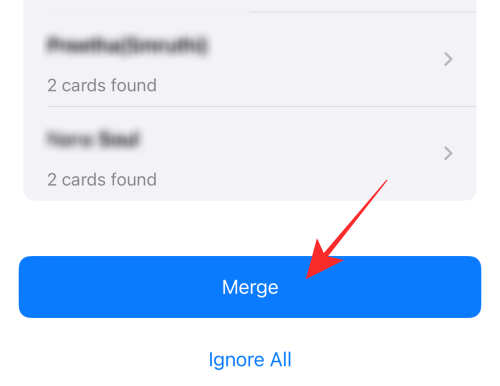
Det er det! Alle dupliserte kontakter vil bli slått sammen i kontaktene dine med en flashmelding - "Duplicated Resolved"!
Du vil ikke lenger se "Duplikater funnet"-indikatoren over kontaktlisten på kontaktsiden.
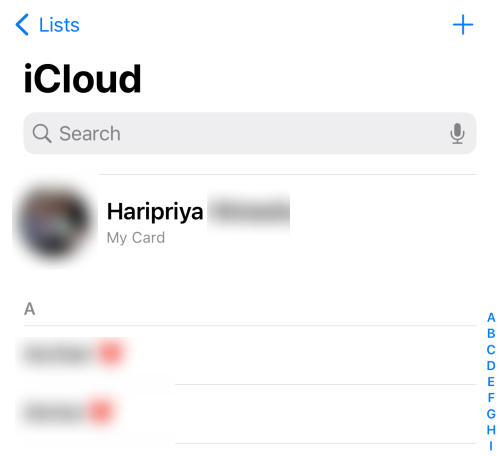
Alternativ 2: Velg og slå sammen kontakter manuelt
På overløpsmenyen trykker du på en duplikatkontakt du ønsker å løse.
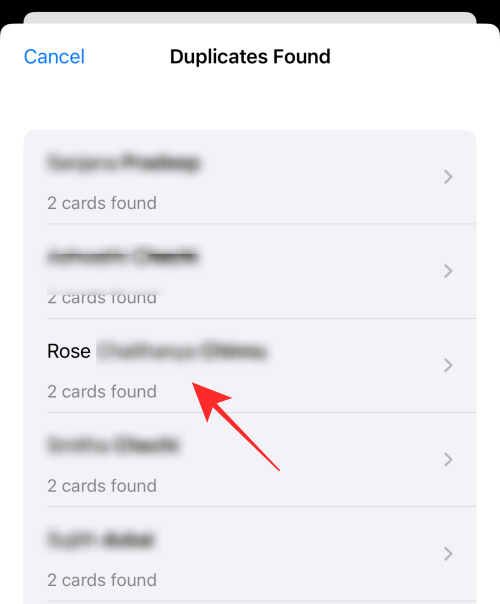
Overløpsmenyen vil vise detaljer om den valgte dupliserte kontakten. Trykk på Slå sammen nederst i menyen.
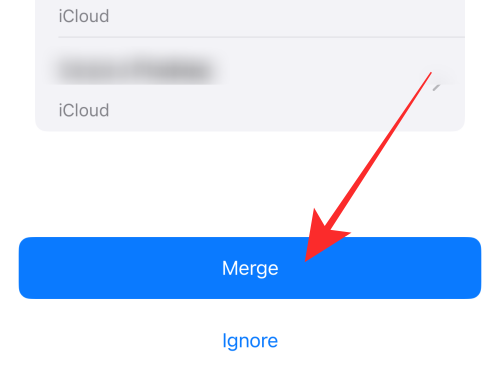
Ferdig! Du har fullført trinnene for å slå sammen kopiene av en valgt kontakt til en i kontaktene dine! Du kan slå sammen alle duplikater selektivt på denne måten.
Trykk på Avbryt øverst til venstre i overløpsmenyen når du er ferdig med å slå sammen valgte kontakter.
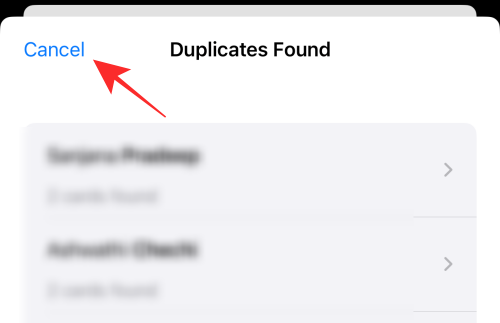
De gjenværende uløste duplikatene vil fortsatt vises på kontaktsiden som "Duplikater funnet".
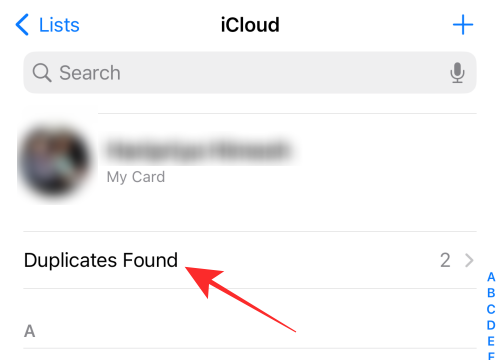
Hvordan oppdages dupliserte kontakter?
Kontakter-appen oppdager duplikater basert på nøyaktig ditto kontaktkort på iCloud eller iPhone. Både navn og nummer må samsvare for å gjøre dem duplikater. Hvis du har et nummer lagret under to forskjellige navn eller omvendt, vil de ikke bli oppdaget som dupliserte kontakter og vil ikke vises under "Duplikater funnet"-listen.
Håper du fant svarene dine her! Del din tilbakemelding med oss i kommentarfeltet!
I SLEKT
Apple gjør en bedre jobb enn de fleste selskaper når det gjelder personvern. Men ikke alle standardinnstillingene på iPhone er i brukerens beste interesse.
Med denne handlingsknappen kan du ringe ChatGPT når du vil på telefonen din. Her er en veiledning for å åpne ChatGPT ved hjelp av handlingsknappen på iPhone.
Hvordan ta et langt skjermbilde på iPhone hjelper deg med å enkelt fange opp hele nettsiden. Funksjonen for å rulle skjermbilder på iPhone er tilgjengelig på iOS 13, iOS 14, og her er en detaljert veiledning om hvordan du tar et langt skjermbilde på iPhone.
Du kan endre iCloud-passordet ditt på mange forskjellige måter. Du kan endre iCloud-passordet ditt på datamaskinen eller på telefonen din via et støtteprogram.
Når du sender et samarbeidsalbum på iPhone til noen andre, må de godta å bli med. Det finnes flere måter å godta invitasjoner til å dele et album på iPhone på, som vist nedenfor.
Fordi AirPods er små og lette, kan de noen ganger være lette å miste. Den gode nyheten er at før du begynner å rive huset fra hverandre og lete etter de savnede øreproppene dine, kan du spore dem ved hjelp av iPhonen din.
Visste du at avhengig av regionen der iPhonen din er produsert, kan det være forskjeller sammenlignet med iPhoner som selges i andre land?
Omvendt bildesøk på iPhone er veldig enkelt når du kan bruke nettleseren på enheten, eller bruke tredjepartsapplikasjoner for flere søkealternativer.
Hvis du ofte trenger å kontakte noen, kan du sette opp hurtiganrop på iPhonen din med noen få enkle trinn.
Å rotere skjermen horisontalt på iPhone hjelper deg med å se filmer eller Netflix, vise PDF-er, spille spill, ... mer praktisk og få en bedre opplevelse.








